¿Cómo cambiar fácilmente el logotipo y la URL de la página de inicio de sesión de WordPress?
Publicado: 2021-09-09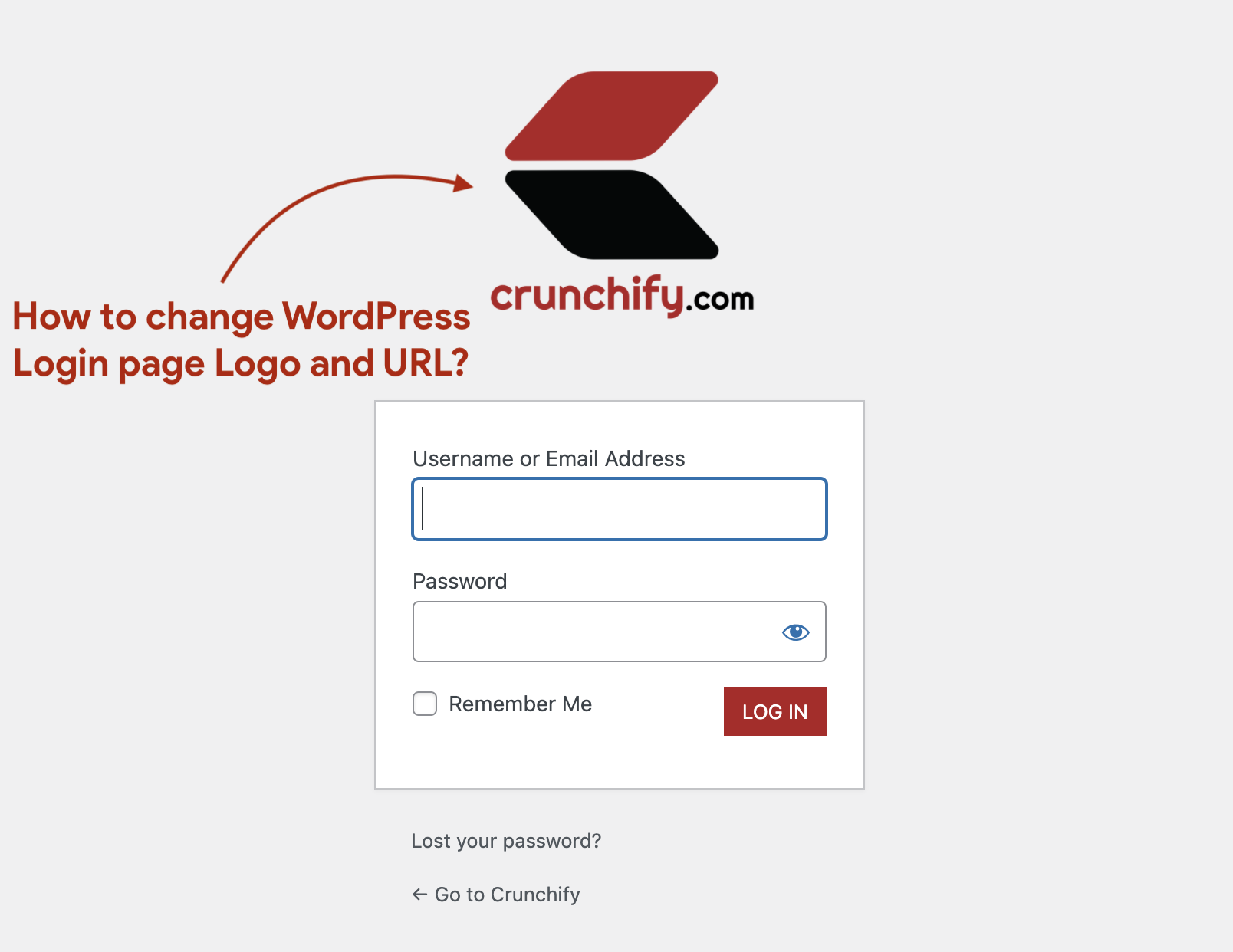
Aquí hay un logotipo de WordPress predeterminado de la página de inicio de sesión:
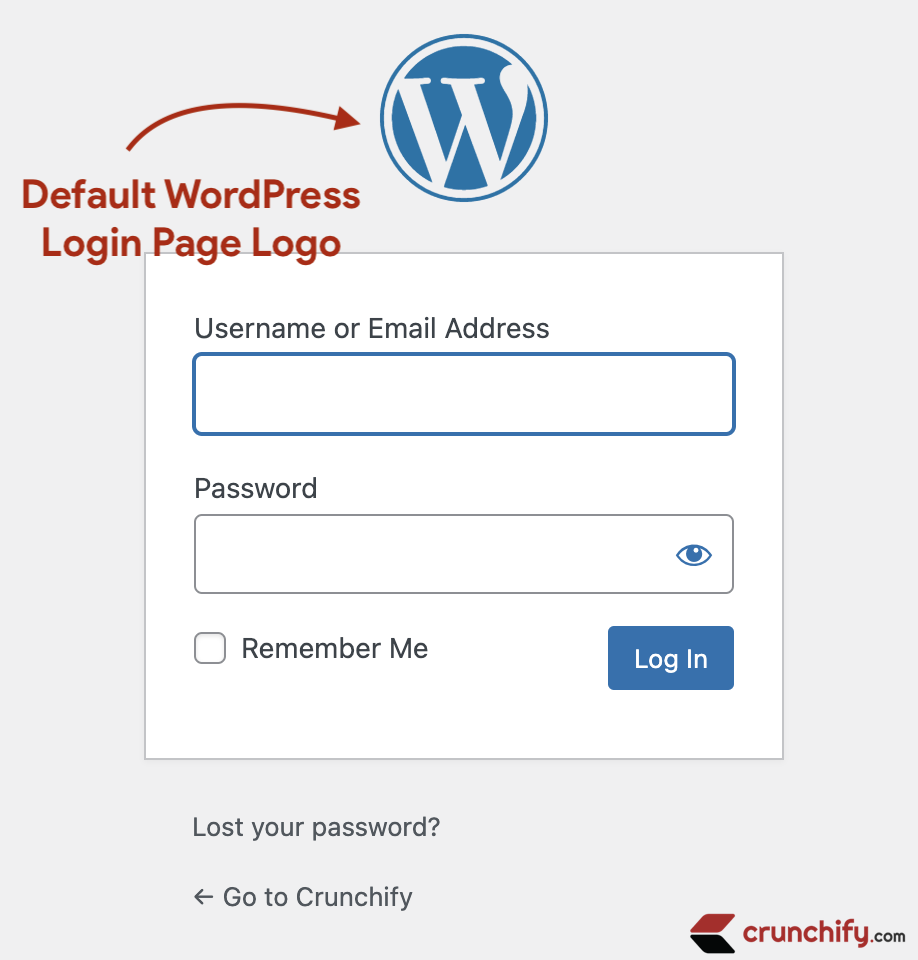
- ¿Cómo cambiar el logotipo y la URL de inicio de sesión de WordPress?
- Personalización del formulario de inicio de sesión
- ¿Cómo cambiar fácilmente el logotipo de inicio de sesión en WordPress?
De forma predeterminada, cada página de WordPress tiene un logotipo predeterminado y una URL de WordPress.org. Por si acaso, si desea cambiar la URL de inicio de sesión y el logotipo predeterminados de WordPress, se encuentra en el lugar correcto.
Empecemos:
Paso 1: cambiar la URL de la página de inicio de sesión
Usaremos login_headerurl de WordPress para cambiar el enlace URL. Se utiliza para filtrar la URL del logotipo en la página de inicio de sesión de WordPress. De forma predeterminada, este logotipo enlaza con el sitio de WordPress.
Coloque el código a continuación en el archivo functions.php.
|
1 2 3 4 5 6 7 8 |
// The “login_headerurl” filter is used to filter the URL of the logo on the WordPress login page. // By default, this logo links to the WordPress site. add_filter ( 'login_headerurl' , 'crunchify_login_link' ) ; function crunchify_login_link ( ) { // Change Logo link if you want user to redirect to other link. return home_url ( ) ; } |
Paso 2. Cambiar el logotipo de la página de inicio de sesión
Usaremos login_enqueue_scripts Gancho de WordPress. Es el gancho adecuado para usar al poner en cola elementos que deben aparecer en la página de inicio de sesión. A pesar del nombre, se utiliza para poner en cola scripts y estilos.
Coloque el código a continuación en el archivo functions.php.
|
1 2 3 4 5 6 7 8 9 10 11 12 13 14 15 16 17 18 19 20 21 22 23 24 25 26 27 28 29 30 31 32 33 34 35 36 37 38 39 40 41 42 43 44 45 46 47 48 49 50 51 52 53 54 55 56 57 58 59 60 61 62 63 64 65 66 67 68 69 70 71 72 73 74 75 76 77 78 79 80 81 82 83 84 85 86 87 88 89 90 91 92 93 94 95 96 97 98 99 |
// login_enqueue_scripts is the proper hook to use when enqueuing items that are meant to appear on the login page. // Despite the name, it is used for enqueuing both scripts and styles. add_action ( 'login_enqueue_scripts' , 'crunchify_change_login_logo' ) ; function crunchify_change_login_logo ( ) { ? > <style type ="text/css"> #login { width : 400px ; } #login h1 { background : transparent ; padding : 10px ; } #login h1 a { background : url ( 'https://cdn.crunchify.com/crunchify-logo.png' ) no-repeat center center ; background-size : 200px ; height : 200px ; margin : 0 auto ; width : 200px ; } .login form .input, .login input[type="text"] { font-size : 20px ; font-weight : 100 ; margin : 3px 7px 17px 0 ; padding : 6px 12px ; } input[type="checkbox"]:focus, input[type="color"]:focus, input[type="date"]:focus, input[type="datetime-local"]:focus, input[type="datetime"]:focus, input[type="email"]:focus, input[type="month"]:focus, input[type="number"]:focus, input[type="password"]:focus, input[type="radio"]:focus, input[type="search"]:focus, input[type="tel"]:focus, input[type="text"]:focus, input[type="time"]:focus, input[type="url"]:focus, input[type="week"]:focus, select:focus, textarea:focus { border : 2px solid #ddd ; box-shadow : 0 0 3px rgba ( 0, 0, 0, .3 ) ; } .wp-core-ui .button-group.button-large .button, .wp-core-ui .button.button-large { background : #b11f24 ; border : 0 ; border-radius : 0 ; box-shadow : none ; font-weight : 400 ; height : 20px ; line-height : 30px ; padding : 2px 14px 4px ; text-shadow : none ; text-transform : uppercase ; } .login #backtoblog a:hover, .login #nav a:hover, .login h1 a:hover { color : #b11f24 ; } .login .message { border-left-color : #ddd ; } input[type="checkbox"], input[type="color"], input[type="date"], input[type="datetime-local"], input[type="datetime"], input[type="email"], input[type="month"], input[type="number"], input[type="password"], input[type="radio"], input[type="search"], input[type="tel"], input[type="text"], input[type="time"], input[type="url"], input[type="week"], select, textarea { border : 2px solid #ccc ; } </style> < ? php } |
Simplemente guarde todos los cambios y vaya a la página de inicio de sesión de su sitio. Debería verse así: https://crunchify.com/wp-admin/
Eso es todo. Felicidades. Ha actualizado correctamente el logotipo y la URL de la página de inicio de sesión. Avíseme si tiene algún problema al ejecutar este código.

